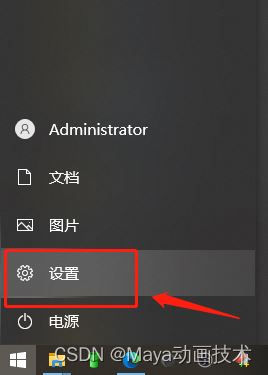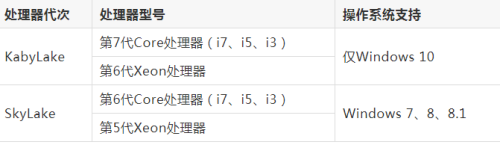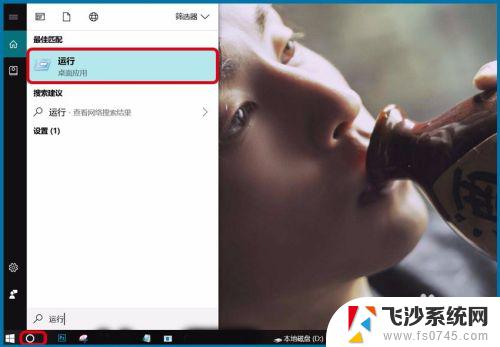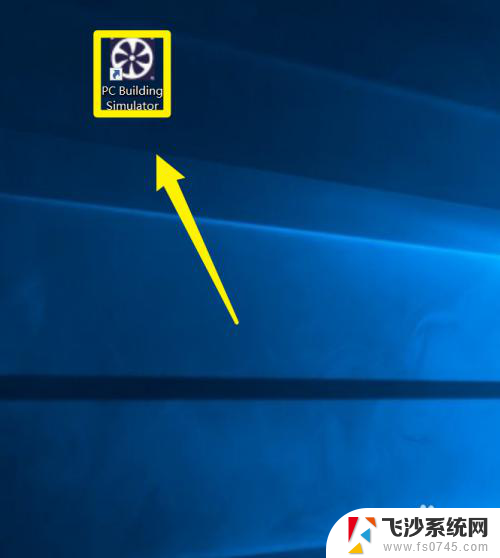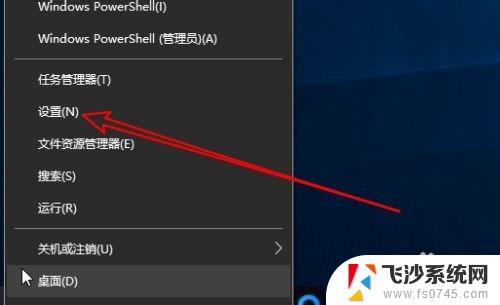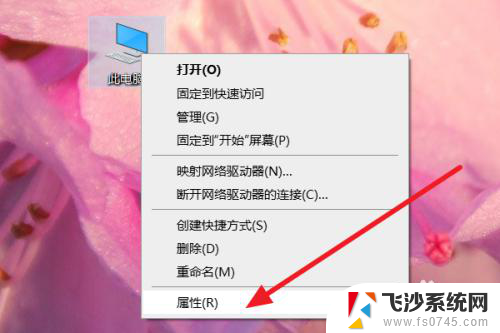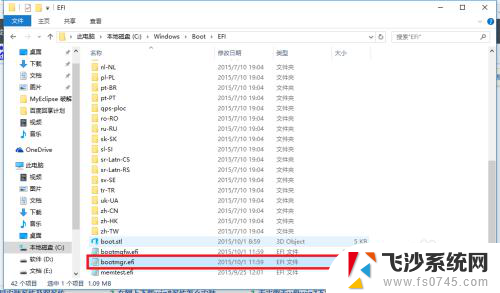win10操作系统安全配置 Windows 10安装后的几项必要设置如何提高系统安全性能
随着Windows 10操作系统的广泛应用,用户对系统安全性能的要求也越来越高,为了提高系统的安全性能,安装后的几项必要设置必不可少。通过对系统的安全配置,可以有效防范网络攻击和数据泄露,保护用户的个人隐私和信息安全。在日常使用中用户应当注意对系统进行及时更新、安装杀毒软件、设置强密码等措施,以确保系统安全稳定运行。
提升安全设置1、安全设置:
在开始菜单中点开 设置面板:
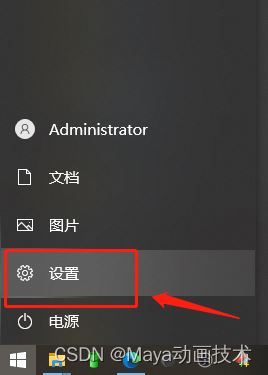
点击更新与安全,如下图:
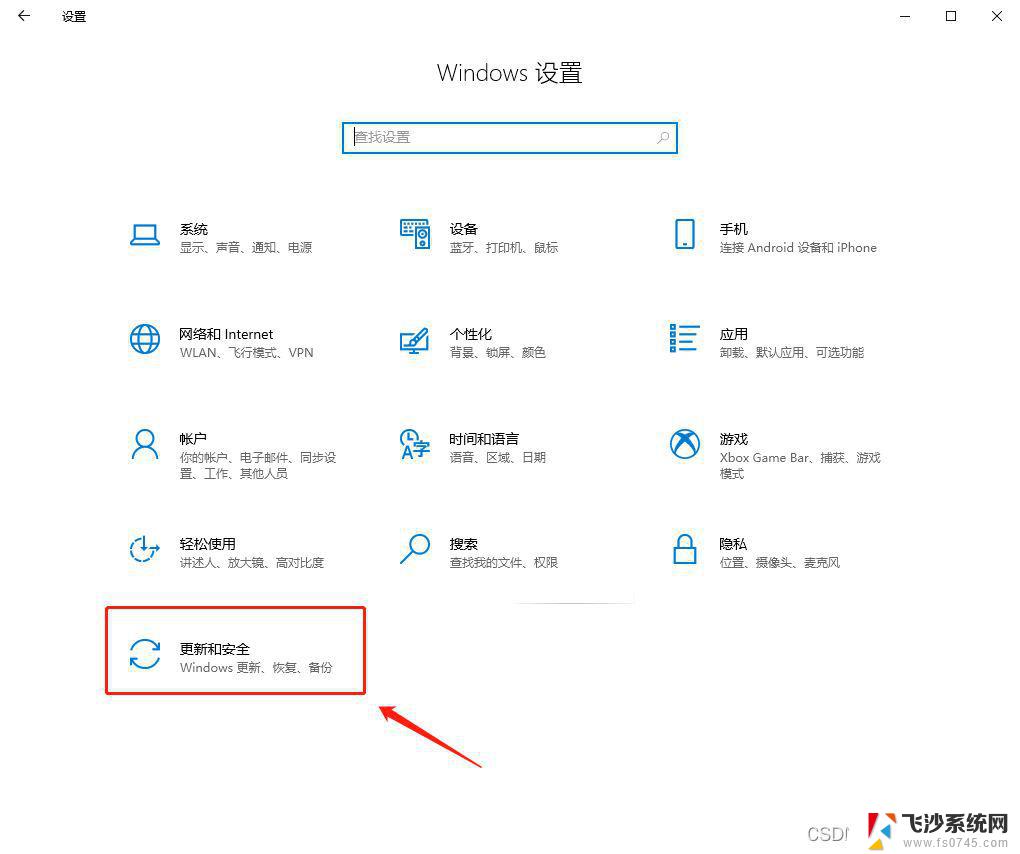
点击左侧,安全中心。在右侧打开安全中心。很多国内软件都要求关闭此选项,其实,微软系统开发到现在,自带的安全中心已经很稳定了,可以不用安装其他杀毒软件,最近微软也发布了微软管家,非常绿色简介,不带广告。反而很多国内的杀毒软件都捆绑了很多其他软件,垃圾广告。所以,经过测试,系统自带的就基本够用了。当然,微软对盗版软件的打击非常厉害,会屏蔽很多后门破解软件。所以,为了安全,建议少用不用盗版。先开开源软件也很好,可以让大家有更多选择,阿弥陀佛。
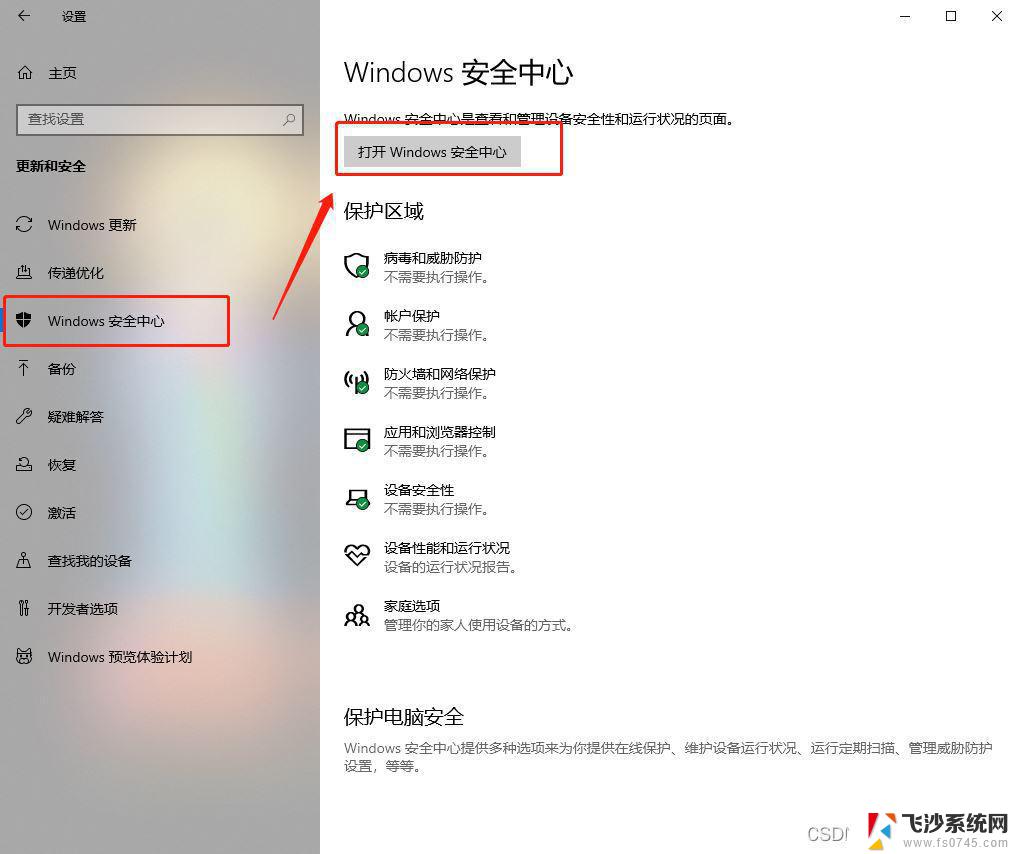
2、用户文件存储设置:
返回设置主页,点击系统,
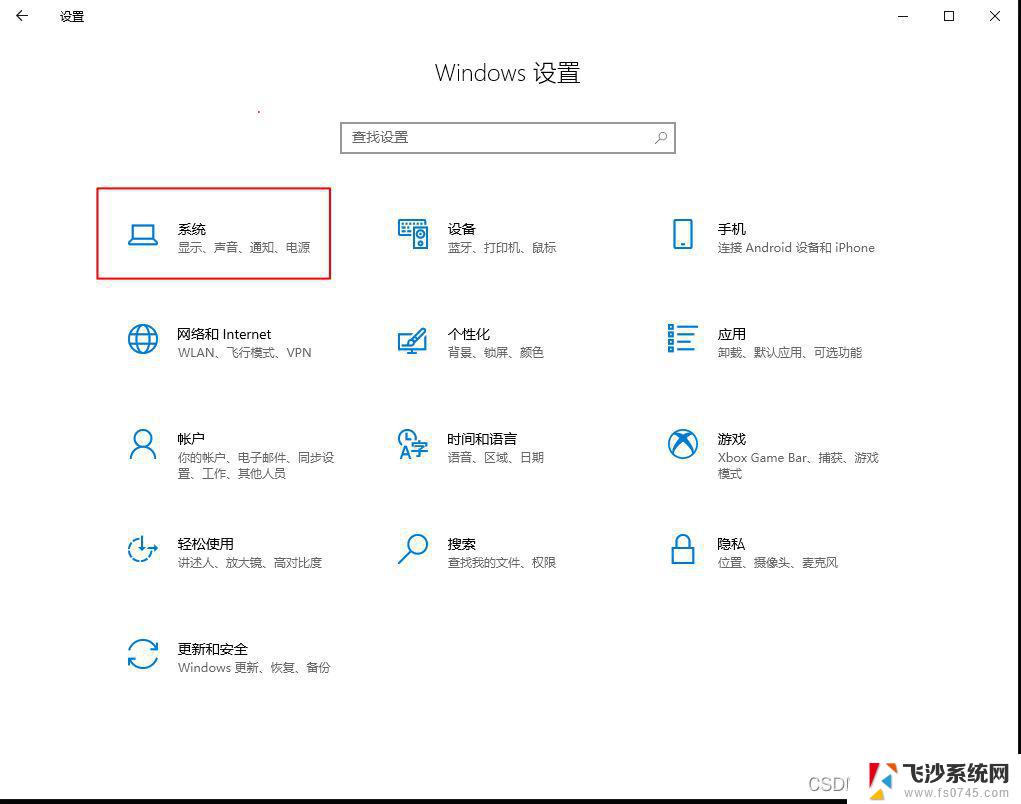
点击左侧存储:点击右侧 更改新内容的保存位置:
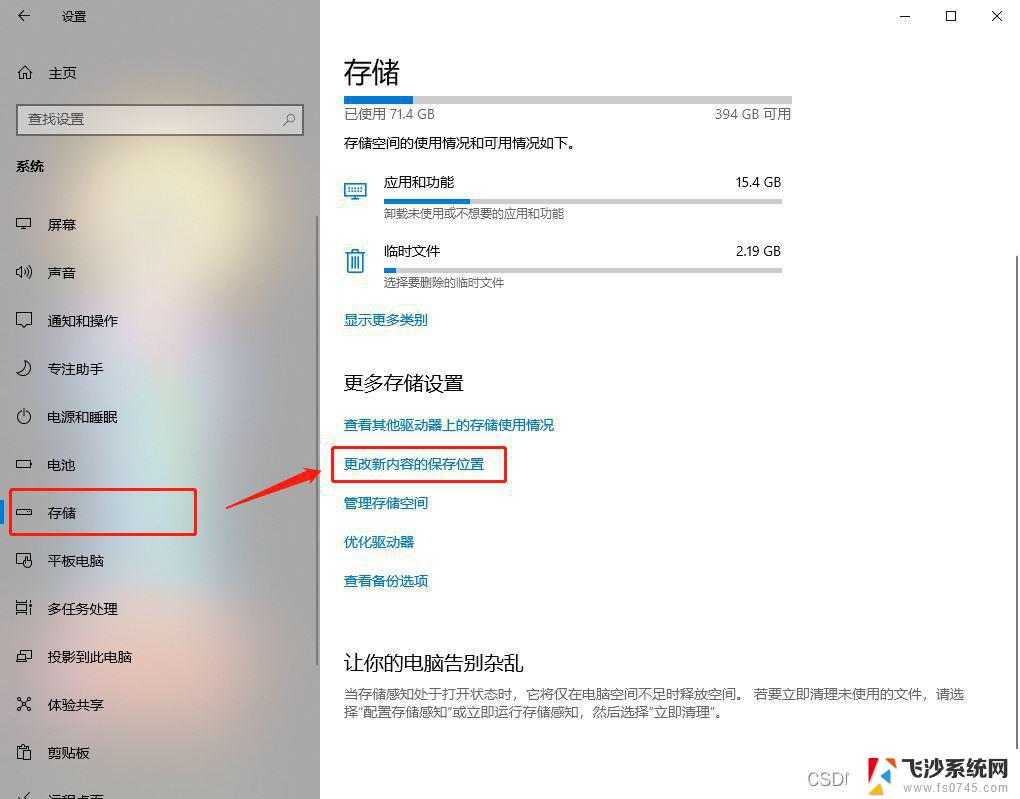
将所有新内容盘符制定到d:盘,或其他大的硬盘,避免c:盘被下载文件和用户文档塞满。
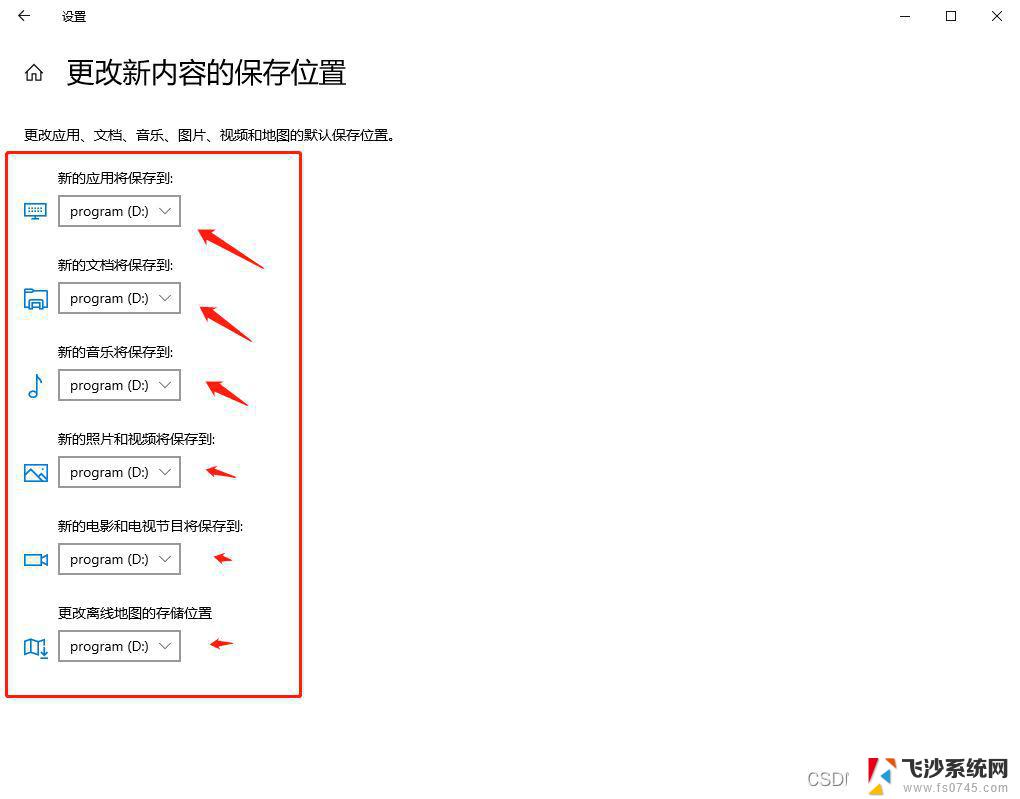
3、通知设置:
点击左侧栏 通知和操作:右侧关闭通知开关。

4、隐私设置:
返回设置主页,点击隐私:
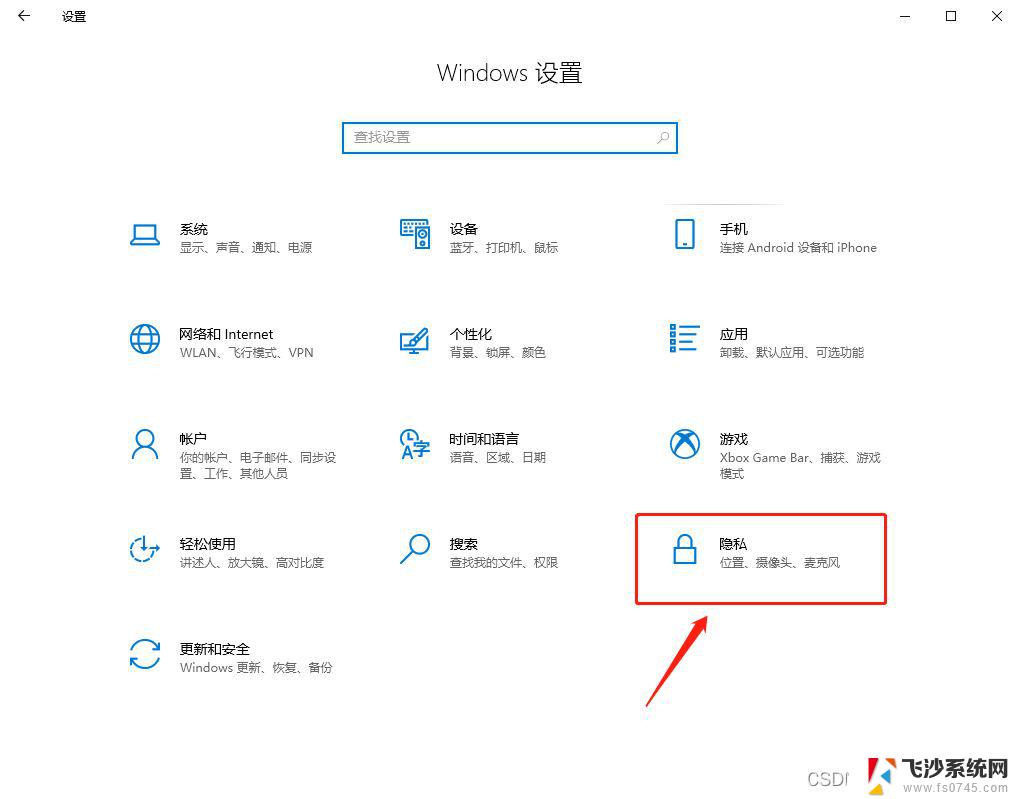
在常规栏,关闭所有隐私选项。
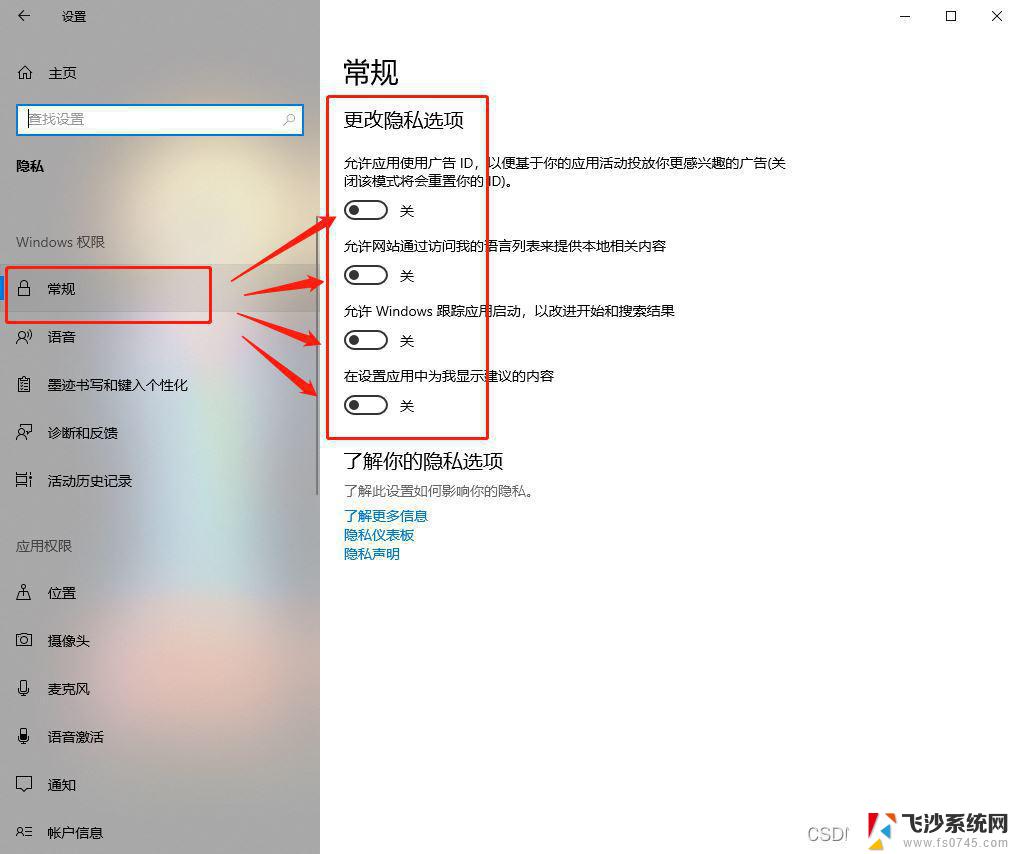
这4个系统设置,让你的电脑性能显着提升!
1、开机启动项禁用
右键任务栏打开“任务管理器”,点击切换“启动”选项卡。把所有不需要的开机启动的程序设置为“禁用”,即可减少win10开机CPU占用率,加快电脑开机速度。
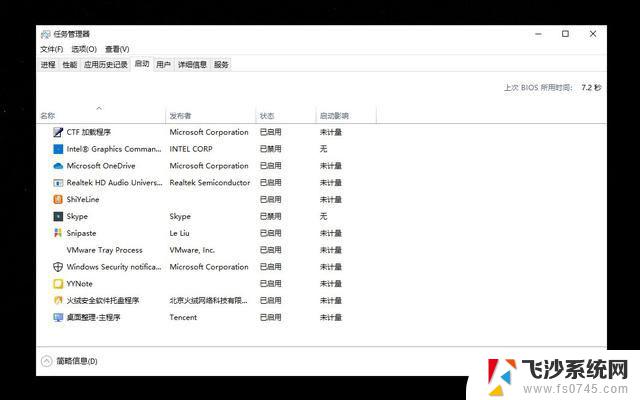
2、开机加速设置
首先,右键我的电脑选择“属性”,点击右侧“高级系统设置”,点击启动和故障处的“设置”。
接着,如图所示,将“系统启动”时间设置为0秒,点击“确定”即可提高开机速度。
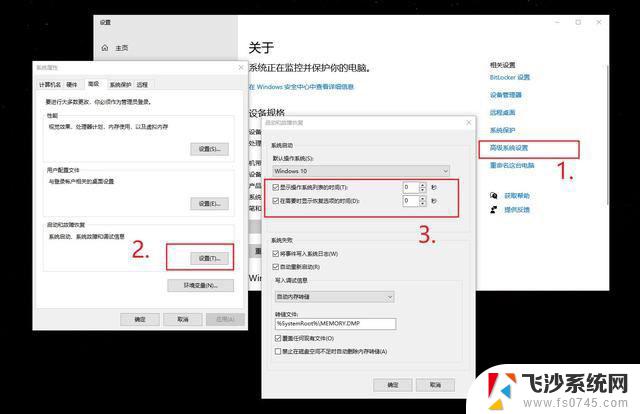
3、处理器性能优化
首先,右键我的电脑选择“属性”,点击左侧“高级系统设置”,如图所示,点击性能处的“设置”,点击选择“调整为最佳性能”。
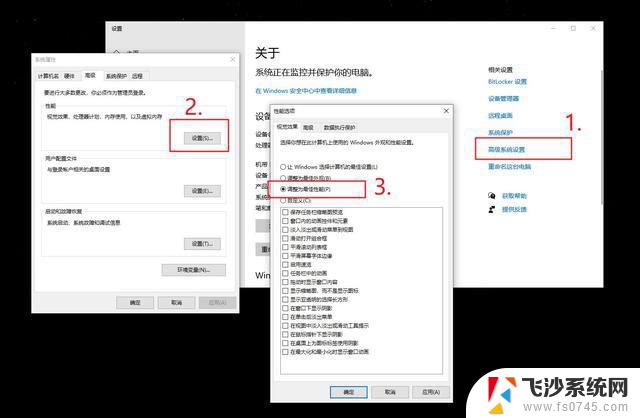
接着,回到性能选项页面,点击切换“高级”选项卡,点击虚拟内存处的“更改。
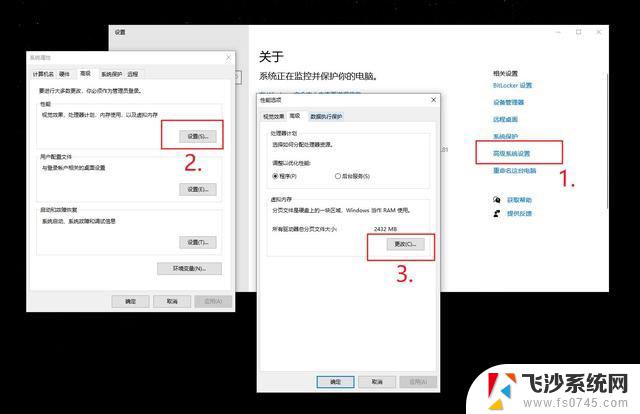
最后,取消勾选“自动管理所有驱动器的分页文件大小”,选择“无分页文件”,点击“确定”并重启电脑即可完成设置。
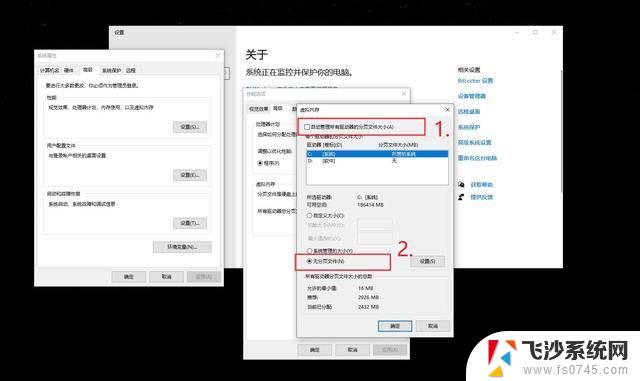
4、处理器个数设置
首先,同时按住“Win+R”打开运行窗口。输入“msconfig”并回车打开系统配置页面后,点击切换“引导”选项卡,点击“高级选项”。
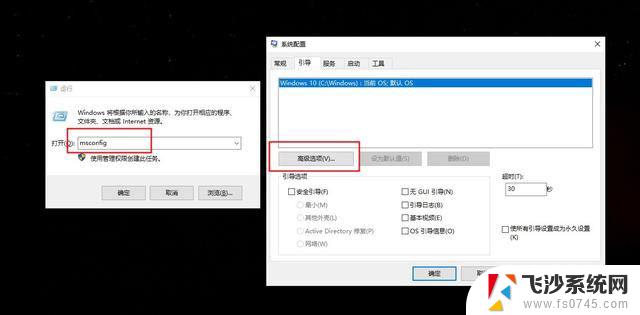
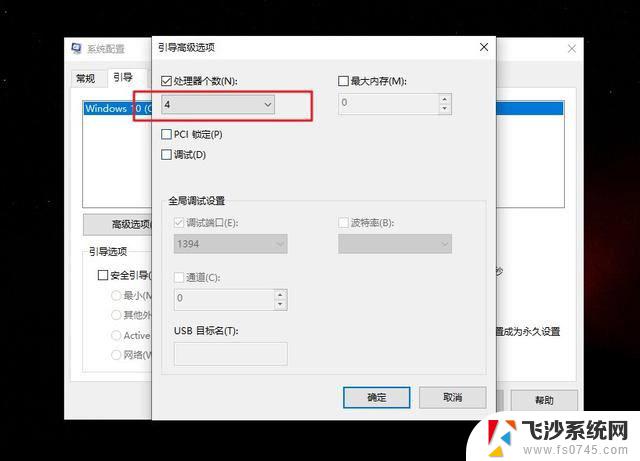
以上就是win10操作系统安全配置的全部内容,如果有遇到这种情况,那么你就可以根据小编的操作来进行解决,非常的简单快速,一步到位。